Kaip rasti stilių, kurio nematote, skirtuke "Pagrindinis" skirtuke "Microsoft Word"

". Pagal numatytuosius nustatymus "Microsoft Word" nerodo visų integruotų stilių skirtuke "Pagrindinis" arba " Stilių juosta. Taigi, jei norite naudoti stilių, kurio nematote?
SUSIJĘS: Stilių įvaldymas ir dokumentų temos
Stiliai sutaupo daug laiko ir užtikrina nuoseklumą formuojant dokumentus. Jie yra "Home" skirtuke ir "Style" srityje, ir yra daug įterptų stilių, kuriuos galite naudoti arba pritaikyti pagal savo skonį. Tačiau aš dažnai naudojau integruotą 3 kategorijos stilių Iš pradžių, kai kuriu naują "Word" dokumentą, negalima rasti skirtuke "Pagrindinis" arba "Stilių". Atkreipkite dėmesį, kad aukščiau esančiame paveikslėlyje yra 1 ir 2 antraštinių dalių, bet nėra 3 antraštės.
Mes pakeisime parametrą, kad "Stilių" lange rodyti visus integruotus stilius, kad galėtumėte greitai taikyti stilių pastraipa. Spustelėkite skirtuką "Pagrindinis", jei jis dar nėra aktyvus skirtukas. Tada spustelėkite mygtuką "Stiliai", esantį apatiniame dešiniajame skirtuko "Stiliai" kampe.
Rodoma "Stilių" sritis. Tai gali būti laisvai plūduriuojanti aplinka arba galite pritvirtinti langą abiejose "Word" lango pusėse, vilkdami ten. Lango apačioje spustelėkite nuorodą "Parinktys".
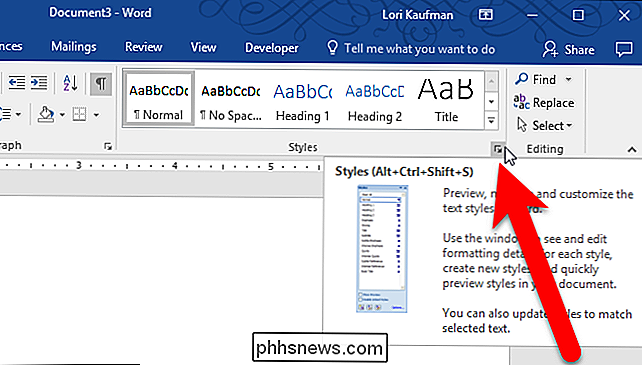
Dialogo lange Stiliaus plytelės parinktys išskleidžiamajame sąraše pasirinkite "Visi stiliai".
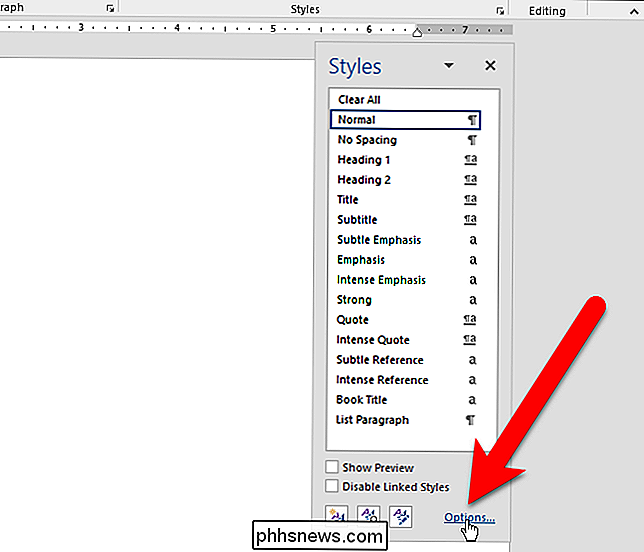
Jei norite, kad visi stiliaus aplanke "Stiliai" kiekvieną kartą, kai sukuriate naują dokumentą pagal šabloną, pridėtą prie dabartinio dokumento (kuris pagal numatytuosius nustatymus yra standartinis šablonas), pasirinkite parinktį "Nauji dokumentai, pagrįsti šia šablone". Spustelėkite "OK".
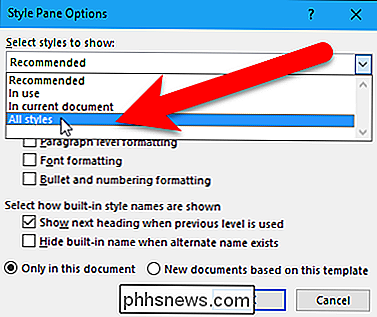
Visi įtaisyti stiliai dabar yra stilių lange.

Tačiau vis tiek nematysite visų stilių stiliaus skirtuke skirtuke Pagrindinis. Kai pritaikysite stilių pastraipai, šis stilius bus pasiekiamas skirtuke Pagrindinis. Mūsų pavyzdyje mes pritaikėme 3 antraštę į pastraipą, o dabar ji pasiekiama skirtuke Pagrindinis.
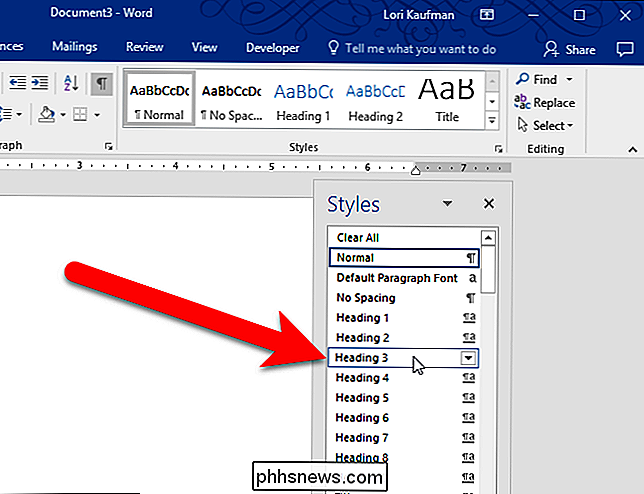
Dialogo lange Stiliaus pylimo parinktys pasirinkus "Nauji dokumentai pagal šį šabloną" pamatysite visus integruotus stilių "stilių lange kiekvieną kartą, kai sukursite naują dokumentą, pagrįstą šablonu.
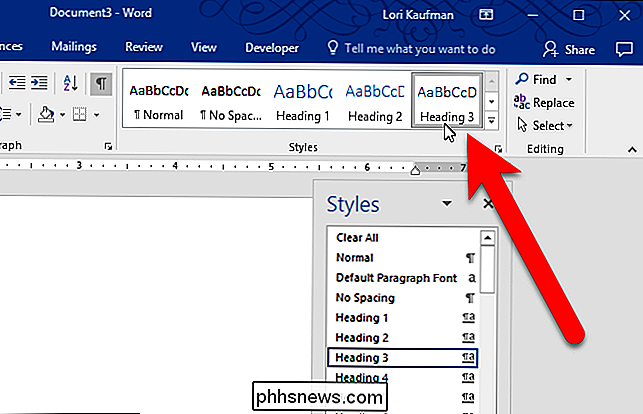

Kaip formatuoti USB diską ir atminties kortelę su NTFS
Jei kada nors bandėte formatuoti USB įrenginį ar atminties kortelę, galbūt pastebėjote, kad vienintelės failų sistemos pasirinktys yra FAT ir FAT32. Tai yra numatytasis "Windows" veiksmas. Tačiau, kai šiek tiek koreguojame nustatymus, išimtines atminties įrenginius galite formatuoti NTFS formatu, įskaitant išorinius standžiuosius diskus ir ttŽinoma, Windows dėl tam tikrų priežasčių numatytuosius nustatymus nustato išimamą saugyklą FAT ir FAT32. Iš tikrųjų yra keletas

Kokie yra šie specialieji aplankų pavadinimai ir kaip jie veikia?
Kai išgirsite aplankų pavadinimus, pavyzdžiui {4234d49b-0245-4df3-B780-3893943456e1}, nuorodos į "god mode" aplanko ir dar daugiau, tai tikrai gali sukelti jūsų smalsumą ir nori sužinoti apie juos viską. Atsižvelgiant į tai, šiandien "SuperUser Q & A" postas turi atsakymą į įdomius skaitytojo klausimus.



